آموزش بازی با چند اکانت Clash Of Clans به صورت همزمان در iOS

بدون شک بازی Clash of Clans در حال حاظر یکی از برترین بازی های استراتژیکی است که قابل نصب بر روی سیستم عامل های آی او اس و اندروید می باشد؛ البته به دلیل علاقه زیاد اکثر کاربرها به داشتن یک اکانت بازی کلش آف کلنز راضی نمی شوند و از چندین اکانت بازی بر روی یک دستگاه استفاده می کنند.
حتما شما هم دوست دارید همزمان با چند اکانت یا به عبارتی ذخیره روی یک موبایل یا تبلت بازی کنید اما چگونه می توانیم با دو یا چند اکانت Clash Of Clans بصورت همزمان روی یک گوشی یا تبلت بازی کنیم؟ اگر بخواهید دو دهکده مجزا بازی کلش آو کلنز در دیوایس خود داشته باشید یا بخواهید هم روی اکانت خودتان و هم اکانت دوستتان بازی کنید، چه خواهید کرد؟
بد نیست بدانید در دستگاه های باسیستم عامل اندروید این امکان را دارید که از چند اکانت بر روی یک دستگاه استفاده کنید و در واقع کاربران به راحتی می توانند از قسمت تنظیمات بازی اطلاعات یک اکانت را قطع و با اکانت دیگر وارد شوند اما Clash of Clans نسخه سیستم عامل آی او اس از این قابلیت برخوردار نیست؛ در این پست قصد داریم راهنمای قدم به قدم برای داشتن دو یا چند اکانت کلش آف کلنز در یک دستگاه مجهز به سیستم عامل iOS را آموزش دهیم.
پیش از آغاز آموزش استفاده از چند اکانت بر روی یک دستگاه ذکر این نکته الزامیست که به صورت معمول برای بازی کردن چند اکانت کلش اف کلنز در یک گوشی تلفن همراه iOS باید چندین اپل ای دی داشته باشیم تا هرکدام را زمانی که خواستیم با اکانت دیگرمان وارد شویم، تعویض کنیم؛ البته فراموش نکنید که این امر در بسیاری از مواقع ریسکی و حتی ممکن است اکانت قبلی شما بازنگردد و یا شاید این بازگشت، زمان بر باشد.
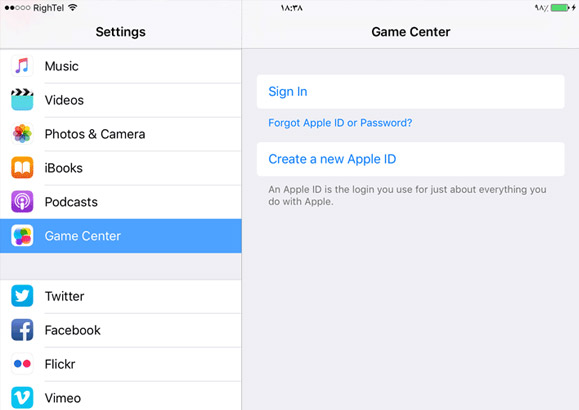
1 – برای استفاده از دو یا چند اکانت Clash Of Clans بصورت همزمان نخستین قدم این است که با مراجعه به مسیر Settings > Game Center بررسی کنیم که اپل آی دی ما در Game Center لاگین شده است یا خیر و پس از مطمن شدن از لاگین، بازی را اجرا و در دهکده خود به بازی بپردازید.
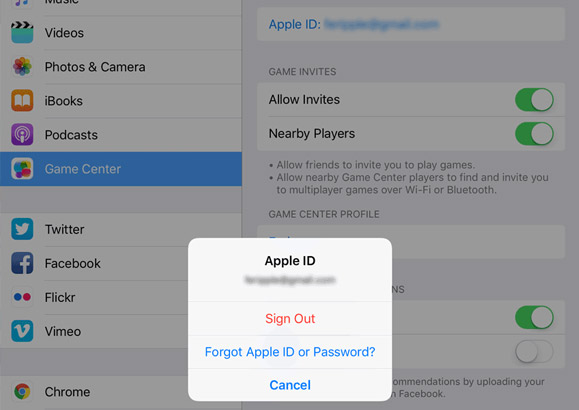
2 – در این مرحله کلید Home را دو بار فشار دهید و بازی را از مولتی تسکینگ ببندید؛ حال مجددا با مراجعه به مسیر Settings > Game Center روی Apple ID کلیک کرده و سپس از منوی باز شده Sign Out را انتخاب نموده و کلیک می کنیم.
* نکته: در صورت پرسشی مبنی بر خروج، گزینه Done را انتخاب می کنیم.
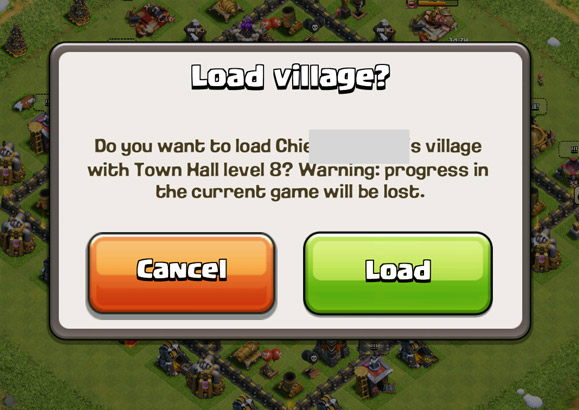
3 – با ورود مجدد به بازی و بارگذاری Game Center از شما سوالی مبنی بر اجرای مراحل ذخیره شده در اکانت وارده، از شما پرسیده می شود؛ در این گام نیز می بایست گزینه بارگذاری یا Load را انتخاب کنید.
4 – اکنون شما با موفقیت مراحل را به پایان رساندید و حال می توانید به صورت همزمان با دو یا 3 اکانت کلش اف کلنز به صورت همزمان بازی کنید؛ البته به خاطر داشته باشید که برای هر بار تغییر اکانت، تمامی مراحل فوق را می بایست انجام دهید.
* نکته: در پایان گفتنی است که مسئولیت مشکلات پیش آمده و یا از دست رفتن بازی بر عهده کاربر می باشد؛ هم چنین در حین انجام تمامی مراحل حتما دقت لازم را به کار برید.







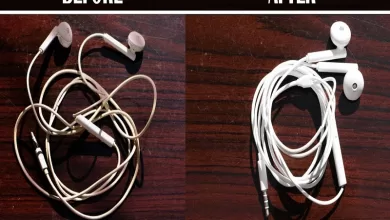
اقا من اول بازی رو رفتم بعد بازی رو بستم بعد رفتم تو تنظیمات گیم سنتر بعد گزینه اپل ای دی رو انتخاب کردم بعدم sinq out کردم میرم تو بازی گیم سنتر لود میشه میگه یا باید با یه اکتنت دیگه وارد شید یا گزینه کنسلو بزنید هر دو تاش هم امتحان کردم ولی این گزینه لود نمیاد اصلا چی کار کنم ؟؟؟
داداش سلاام منم دقيقا اين كارو كردم ولي دقيقا مثه تو ميشه ميگه حتما بايد اپل ايدي. رو وارد كني
سلام اقا ميشه دوتا اپل ايدي جدا رو رو گيم سنتر ايفون انداخت؟يكيش واسه كلش اوف كلنز يكيش واسه رويال؟؟
سوال دومم اينه كه اگه نميشه امكان انتقال اكانت رويال از رو يه اپل ايدي به اپل ايدي ديگه وجود داره؟